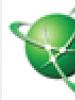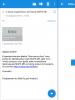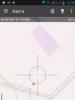Cómo restablecer su ID de publicidad en un iPhone. Deshabilite la redirección de anuncios de App Store. Limitar el seguimiento de anuncios
Por defecto, el iPhone registra tus acciones y tu actividad: qué aplicaciones descargas, usas, cuánto tiempo pasas en ellas y cuándo se bloquean y por qué. Estos informes luego se envían a Apple, así como a los desarrolladores de ciertas aplicaciones que utiliza. Si no desea ayudar a mejorar ios y las aplicaciones en ios mediante el envío de estadísticas e informes, puede desactivar el seguimiento en su iPhone. Aquí te mostraré cómo no enviar diagnósticos del uso del iPhone y recordar los lugares que visitas a menudo con el iPhone.
1. No envíe diagnósticos y utilice
Ve a Configuración\u003e Privacidad.
En Privacidad vamos a Diagnóstico y usamos.

De forma predeterminada, en el diagnóstico y el uso, hay una marca de verificación en el artículo que se envía automáticamente. El envío de datos de uso y diagnóstico diarios automatizados ayudará a Apple a mejorar sus productos y servicios. Los datos de diagnóstico pueden contener información de ubicación geográfica.
Puede hacer clic en Acerca de los diagnósticos de uso para leer la declaración de privacidad en su iPhone.

Como puede ver en las condiciones, la información sobre su ubicación (dónde ha estado todo el tiempo), dónde realizó llamadas se envía a Apple todos los días, también se envían datos sobre el uso de aplicaciones, etc. Y también los nuevos iPhones y iPads tienen un escáner de huellas dactilares que posee su iPhone.
Aquí hay un texto de los términos de diagnóstico y privacidad.
Apple agradecería su ayuda para mejorar la calidad de sus productos y servicios. Su dispositivo puede recopilar automáticamente información de diagnóstico y uso y enviarla a Apple para su análisis solo con su consentimiento explícito.
Los datos de diagnóstico y uso pueden incluir características de hardware y sistema operativo, estadísticas de rendimiento y datos sobre el uso de dispositivos y aplicaciones. Ninguno de los datos recopilados lo identifica personalmente. Los datos personales no se incluirán en los informes ni se eliminarán de todos los informes antes de que se envíen a Apple. Puede ver la información yendo a Configuración\u003e General\u003e Acerca de este dispositivo\u003e Diagnóstico y uso.
Si ha aceptado proporcionar esta información a Apple y los Servicios de ubicación están habilitados en su dispositivo, la información sobre la ubicación de su dispositivo también se puede enviar a Apple con el fin de analizar posibles problemas inalámbricos o inalámbricos. comunicación celular (por ejemplo, la fuerza o la debilidad de la señal celular en una ubicación particular). Los datos de diagnóstico de geolocalización pueden incluir información de ubicación, como la ubicación de su dispositivo una vez al día o la ubicación cuando finaliza una llamada. Puede desactivar los Servicios de ubicación en la sección Diagnóstico en cualquier momento. Para hacer esto, vaya a Configuración\u003e Privacidad\u003e Servicios de ubicación, vaya al menú Servicios del sistema y desactive Diagnóstico y uso.
También puede desactivar el diagnóstico por completo. Para hacer esto, vaya a Configuración\u003e Privacidad y seleccione No enviar en la sección Diagnóstico y uso.
Para ayudar a los socios de Apple y a los desarrolladores externos a mejorar sus programas, productos y servicios creados para su uso con productos Apple, Apple puede proporcionar a dichos socios o desarrolladores alguna información de diagnóstico relacionada con el programa, producto o servicio del respectivo socio o desarrollador, así como estadísticas. Su uso de los programas de los respectivos socios o desarrolladores. Todos los datos de diagnóstico y estadísticos se recopilan en una forma que no lo identifica personalmente.
No es necesario que comparta información sobre fallos y estadísticas de su uso de programas con desarrolladores externos. Para hacer esto, vaya a Configuración\u003e Privacidad\u003e Diagnóstico y uso y desactive el Acceso de desarrollador. Si se selecciona la opción "No enviar" para Diagnóstico, el envío de información sobre fallas y estadísticas de su uso de programas a desarrolladores externos se deshabilita automáticamente.
Más información detallada consulte la Política de privacidad de Apple en www.apple.com/en/privacy




Y aunque Apple escribirá 20 veces y dirá que estos datos se almacenan solo en el iPhone o que estos datos no te identifican personalmente, esto no significa que Apple no pueda estar bromeando.

Marcamos no enviar, para no enviar informes sobre nuestros movimientos, llamadas, etc. a Apple y desarrolladores.

2. Limite el seguimiento de anuncios
De forma predeterminada, el iPhone y el iPad rastrea y envía a Apple sus consultas de búsqueda y otros datos que ve y, según sus intereses, se le muestran anuncios que le interesarán.
Para deshabilitar el seguimiento de nuestros intereses, vaya a Configuración\u003e Privacidad\u003e Publicidad.




3. Desactiva los lugares visitados con frecuencia
Además, el iPhone y el iPad recuerdan los lugares que visita con más frecuencia (aparentemente para proporcionar información útil de ubicación geográfica). Para desactivar el seguimiento y el iPhone y recordar los lugares que visita con frecuencia, vaya a Configuración\u003e Privacidad.


En los servicios del sistema, haga clic en los lugares visitados con frecuencia.

Y apague el elemento lugares visitados con frecuencia para evitar que el iPhone recuerde los lugares visitados con frecuencia para proporcionar información útil de ubicación geográfica.

Eso es. Ahora su iPhone controlará un poco menos sus movimientos y recordará los lugares que visite, también enviará información sobre usted con menos frecuencia, lo que también aumentará ligeramente la duración de la batería del iPhone.
4. Desactivar Spotlight
Los índices de Spotlight en segundo plano (como Windows Search) indexan el contenido de los archivos en su iPhone para encontrar lo que está buscando más rápido.

Para utilizar la búsqueda de Spotlight, debe deslizar hacia abajo en la pantalla con las aplicaciones (pero no desde la parte superior). Y a través de esta búsqueda, puede encontrar un contacto o una frase de SMS o el nombre de un archivo de música que está en su iPhone y así sucesivamente. Toda esta indexación de archivos consume un poco de batería y carga un poco la unidad (disco). Y si no utiliza dicha búsqueda, deshabilítela aún más.

Para desactivar Spotlight, vaya a Configuración\u003e General\u003e Búsqueda de Spotlight.

Todos los elementos están habilitados de forma predeterminada. Puede dejar los elementos que desea buscar.

O puede apagar todos los elementos de Spotlight y descargar un poco el almacenamiento (disco) del iPhone y aumentar ligeramente la duración de la batería.

Por cierto, todo lo que buscas y encuentras de esta forma se envía a Apple, así como tu ubicación en ese momento.

Aquí está el texto de los términos de privacidad de Spotlight.
Cuando usa Spotlight, Apple recibe sus búsquedas, las sugerencias de Spotlight seleccionadas y los datos de uso relacionados con la búsqueda. Los resultados de la búsqueda no se envían a su dispositivo. Si los Servicios de ubicación están habilitados en su dispositivo, cuando busque en Spotlight, la ubicación actual de su dispositivo también se enviará a Apple. Al buscar palabras y frases comunes, Apple redirige la consulta de búsqueda al motor de búsqueda Bing de Microsoft. Microsoft no almacena estas búsquedas. La información de ubicación, búsquedas y uso enviada a Apple solo será utilizada por Apple para mejorar la relevancia de las ofertas de Spotlight y para mejorar otros productos y servicios de Apple.
Si no desea que sus búsquedas y los datos de uso de Spotlight Suggestion se envíen a Apple, puede desactivar Spotlight Suggestions. Para hacer esto, abra Configuración, toque General, luego Búsqueda de Spotlight y anule la selección de Sugerencias de Spotlight y Resultados web de Bing. Si anula la selección de En Sugerencias de Spotlight y En Resultados web de Bing, Spotlight busca solo contenido en el dispositivo.
Puede desactivar los servicios de ubicación para sugerencias de Spotlight. Para hacer esto, abra Configuración, toque Privacidad, Servicios de ubicación, luego Servicios del sistema y configure la opción Sugerencias de Spotlight en Desactivado. Si desactiva los Servicios de ubicación en su dispositivo, su ubicación exacta no se enviará a Apple. Para proporcionar sugerencias de búsqueda relevantes, Apple puede usar la dirección IP de su conexión a Internet para aproximar su ubicación geográfica en función de una región geográfica.
La información que recopila Apple se utilizará de acuerdo con la Política de privacidad de Apple, que se puede encontrar en www.apple.com/privacy.

También aconsejo para la seguridad de su iPhone:
No se quien codifico
¡Y yo, tonto, lo uso! ..
iOS- "ejército" tiene más de 400 millones de soldados. Naturalmente, los anunciantes no pueden pasar por una "pandilla" así.
Bajo la presión del público de iOS, Big Brother-Apple-Stub ha prohibido (supuestamente! ..) desde marzo de 2012 anunciantes de terceros. Pero ... "la música no duró mucho, el carnaval no duró mucho": con el lanzamiento de iOS 6, una nueva tecnología para rastrear la actividad de los usuarios, la llamada seguimiento de publicidad.
Demos la palabra a Big Brother-Apple-Stub: “Un ID de anuncio es un ID de dispositivo no personal y no persistente que los programas utilizarán para darle más control sobre los métodos de seguimiento utilizados por los anunciantes. Si elige minimizar el seguimiento de anuncios, los programas no podrán usar el ID de publicidad para enviarle anuncios dirigidos. Está previsto que en el futuro todos los programas tengan que utilizar el ID de publicidad. Debe tenerse en cuenta que aún es posible que reciba publicidad dirigida ”.
Es de destacar que al anunciar un nuevo - 6th - ah-Axis, Big-Brother-Apple-Stub, como de costumbre, se hizo trampa, sin siquiera mencionar esta innovación ("" los anunciantes no se "engañan"! ..).
De forma predeterminada (¡oh, ese es el maldito valor predeterminado de Big Brother-Apple-Stub! ..) el seguimiento de anuncios está habilitado.
No puede apagarlo por medios estándar, pero puede minimizar:
- en la pantalla de inicio del dispositivo iOS, toque el icono Configuraciones (Configuraciones);

- en la siguiente ventana seleccione El principal (General) -\u003e Acerca de este dispositivo (Acerca de);
![]()
- en la siguiente ventana, desplácese hacia abajo en la pantalla, toque la opción Publicidad (Publicidad);
![]()
- en la siguiente ventana, configure el interruptor Mínimo anuncio de seguimiento (Limitar el seguimiento de anuncios) a la posición ON.
![]()
Literalmente hace un día leí sobre el lanzamiento de la quinta versión beta de iOS 6.1, y ahora ya está disponible. La lista de cambios no es sorprendente.
Los suscriptores de iTunes Match podrán descargar canciones individuales
No tengo Match, así que no sé qué tan genial es. Anteriormente, ¿probablemente solo podías subir álbumes completos? ¿Qué pasa si compras solo una pista del álbum? De acuerdo, esta sigue siendo la actualización más grande en iOS 6.1 para Rusia, así que no voy a objetar.
Hay un nuevo botón para restablecer el ID del anuncio.
¿Qué es un identificador publicitario? Este es un nuevo código que apareció en iOS 6, reemplazó al UDID, se utiliza para recopilar información sobre el comportamiento del usuario, principalmente por redes publicitarias, y también por otras aplicaciones y sus desarrolladores. La diferencia entre el identificador publicitario es que no es permanente (puede cambiar) y no personalizado, es decir, no está asociado con el usuario de ninguna forma. El UDID permanente vinculado al dispositivo ya no está disponible para desarrolladores externos. Por lo tanto, antes de iOS 6.1, el sistema tenía la única configuración que afectaba el uso de un identificador de publicidad, estaba oculta aquí: Configuración → General → Acerca de este dispositivo → Publicidad.

Tenga en cuenta que la configuración se llama "Minimizar el seguimiento de anuncios" y no "Deshabilitar el seguimiento de anuncios". Creo que el cierre está afectando a las redes publicitarias de terceros, pero Apple y su iAd continúan recopilando información. De forma predeterminada, esta función está desactivada.
IOS 6.1 introdujo el mismo botón, la capacidad de restablecer la identificación del anuncio. Después del reinicio, según tengo entendido, se convertirá en un nuevo usuario del sistema de seguimiento.
Esto está destinado a mejorar aún más la privacidad, proteger los datos personales, etc., bla, bla, bla, pero todavía no tendremos el lujo de deshabilitar cualquier seguimiento sin una decisión de algún tribunal influyente.
Todo, en principio. Dicen que Apple fue modesto en la descripción, de hecho, a todo el mundo le preocupa arreglar un error con la batería y una falla en el modo "no molestar". Obviamente, no me encontré con uno ni con el otro, de verdad.
Tres nuevas funciones más en iOS 6.1 no se tratan solo
La lista de operadores con los que 4G LTE (transferencia de datos muy rápida) funcionará en los últimos dispositivos de Apple (iPhone 5, último iPad y ipad mini Celular). Rusia no está en la lista.
Ahora se puede pedir a Siri que reserve entradas para el cine con Fandango (solo en EE. UU.).
El Apple TV con iOS 6.1 5.2 actualizado le permite conectar un teclado Bluetooth al decodificador. Bueno, nunca se sabe, tal vez alguien lo necesite.
La actualización "pesa" de 70 a 100 MB, según el dispositivo. Puede actualizar "por aire" oa través de iTunes.
Para usuarios con jailbreak, es necesario actualizar a través de iTunes, para que escriban. La versión de iOS 6.1 todavía está
La publicidad es un mal inevitable de la Internet moderna, con su ayuda para que la mayoría de los sitios paguen sus facturas. Pero la mayoría de la gente lo soporta porque tiene que hacerlo, no porque quiera. Si prefieres bloquear anuncios en Internet y en tu iPhone con iOS 9 o posterior, tengo buenas noticias para ti: puedes desactivarlo.
Puede hacer esto porque iOS, el sistema operativo que se ejecuta en su iPhone, admite aplicaciones de bloqueo de anuncios.
Las herramientas de bloqueo de contenido son aplicaciones que instala en su iPhone y que agregan nuevas funciones al navegador Safari que el navegador integrado del iPhone no tenía. Es como teclados adicionales: aplicaciones independientes que se ejecutan en otras aplicaciones que los admiten. Esto significa que debe instalar al menos una de estas aplicaciones para bloquear anuncios.
Los usuarios de IOS pueden bloquear anuncios.Después de instalar una aplicación de este tipo en el iPhone, normalmente funciona de la siguiente manera: Cuando visita el sitio, la aplicación comprueba la lista de servidores y servicios publicitarios. Si se detecta, la aplicación bloquea su carga en la página. Algunas de sus aplicaciones similares adoptan un enfoque más completo. Bloquean no solo los anuncios, sino también las cookies de seguimiento utilizadas por los anunciantes en función de sus direcciones (URL).
Beneficios del bloqueo de anuncios: velocidad, tráfico, batería
- Los sitios se cargan más rápido:La forma en que se agregan los anuncios al sitio hace que las páginas de anuncios se carguen más lentamente. Si no es necesario descargar anuncios de otros servidores, la página se cargará más rápido;
- Usas menos tráfico -Dado que los anuncios están bloqueados, no es necesario que utilice su tráfico de pago para descargarlos. Los desarrolladores de una de las aplicaciones de bloqueo afirman ahorrar hasta un 50% del tráfico. No creo que la mayoría de la gente pueda ahorrar tanto, pero el volumen debería ser notable;
- Ahorro de batería -Las tecnologías utilizadas por las empresas para crear anuncios y rastrear la actividad de los usuarios pueden acortar la duración de la batería del iPhone. Bloquear anuncios y rastrear cookies le permitirá ahorrar batería.
Cabe señalar un inconveniente. Algunos sitios utilizan programas que detectan el bloqueo de anuncios y le impiden ver la página hasta que desactive el bloqueador de anuncios. Puede averiguar por qué se hace esto en la sección "Puede bloquear anuncios, pero valor¿Lo es? " al final de este artículo.
¿Cómo instalar una aplicación de bloqueo de anuncios?
- Asegúrese de que la versión del sistema operativo de su dispositivo sea iOS 9 o superior
- Busque la aplicación de bloqueo de anuncios en la App Store e instálela
- Inicie la aplicación haciendo clic en su icono. Es posible que deba realizar una configuración básica de la aplicación
- Haga clic en Configuraciones
- Haga clic en Safari
- Desplácese por la pantalla y toque Contenido Bloqueadores
- Busque la aplicación que instaló en el paso 2 y mueva el control deslizante a ON / verde
- Comience a usar el navegador Safari (estas aplicaciones no funcionan con otros navegadores) y observe lo que se ha ido: ¡anuncios!
¿Cómo bloquear ventanas emergentes en iPhone?
Las aplicaciones de bloqueo de anuncios pueden bloquear todo tipo de anuncios y archivos de seguimiento, pero si solo desea bloquear las molestas ventanas emergentes, no tiene que instalar nada. El bloqueo de ventanas emergentes está integrado en el navegador Safari. Puedes habilitarlo así:
- Haga clic en Configuraciones
- Haga clic en Safari
- En la parte General, mueva el control deslizante Bloquear Popular— uPS a ON / verde.
¿Lista de aplicaciones de bloqueo de anuncios para iPhone?
Esta no es una lista completa, hemos incluido las mejores aplicaciones en nuestra opinión:
- 1 Bloqueador - Gratis, con compras dentro de la aplicación - Además de los 40,000 bloqueadores de anuncios y otro contenido disponible, esta aplicación le permite crear sus propias reglas de bloqueo.
- Bloquear Anuncios - Gratis: los desarrolladores de este bloqueador de anuncios gratuito afirman que su velocidad de Internet aumentará de 2 a 5 veces y su tráfico disminuirá en un 50%.
- Cristal - $ 0,99 - Los desarrolladores de esta aplicación afirman aumentar 4 veces la velocidad de carga de la página y ahorrar un 50% del tráfico. Esta aplicación también le permite ver anuncios en ciertos sitios para respaldarlos.
- Norton Anuncio Bloqueador - Gratis: una aplicación de bloqueo de anuncios de una empresa conocida desde hace mucho tiempo por su software antivirus.
- Purificar Bloqueador - $ 1.99 - Bloquea anuncios, programas de seguimiento y mantiene una lista blanca de sitios en los que puede ver anuncios si lo desea. El desarrollador afirma una mejora de la velocidad 4x y un ahorro de tráfico del 50%.
Puede bloquear anuncios, pero valor¿Lo es?
Estas aplicaciones le permiten bloquear anuncios, pero antes de comenzar, puede pensar en cómo afectará esto a los sitios que le gustan.
Casi todos los sitios de Internet obtienen la mayor parte de sus ingresos de mostrar anuncios a los visitantes. Si se bloquean los anuncios, el sitio no recibirá dinero. Y el dinero ganado por la visualización de anuncios se destina a pagar a los autores y editores, ellos pagan por servidores, equipos, fotos, viajes y mucho más. Sin estos ingresos, el sitio que está acostumbrado a visitar todos los días puede simplemente dejar de funcionar.
Mucha gente todavía prefiere correr riesgos: los anuncios en línea se han vuelto demasiado molestos, consumen mucho tráfico y energía de la batería, y los usuarios deciden usar todo lo que pueden. No digo que el bloqueo de anuncios sea bueno o malo, pero asegúrese de comprender completamente el significado de la tecnología que está utilizando.
Si usted es un científico o simplemente una persona curiosa, y a menudo ve o lee las últimas noticias en el campo de la ciencia o la tecnología. Es para usted que hemos creado una sección de este tipo donde se cubren las últimas noticias mundiales en el campo de los nuevos descubrimientos científicos, logros, así como en el campo de la tecnología. Solo los últimos eventos y solo fuentes confiables.
En nuestros tiempos progresistas, la ciencia avanza a un ritmo rápido, por lo que no siempre es posible hacer un seguimiento de ellos. Algunos viejos dogmas se están desmoronando, se están presentando algunos nuevos. La humanidad no se detiene ni debe detenerse, y el motor de la humanidad son los científicos, las figuras científicas. Y en cualquier momento, puede ocurrir un descubrimiento, que no solo puede asombrar las mentes de toda la población del mundo, sino que también puede cambiar radicalmente nuestras vidas.
Se asigna un papel especial en la ciencia a la medicina, ya que una persona, desafortunadamente, no es inmortal, frágil y muy vulnerable a todo tipo de enfermedades. Mucha gente sabe que en la Edad Media la gente vivía en promedio durante 30 años, y ahora entre 60 y 80 años. Es decir, la esperanza de vida al menos se ha duplicado. Esto fue influenciado, por supuesto, por una combinación de factores, pero fue la medicina la que tuvo un papel importante. Y, seguro, 60-80 años para una persona no es el límite de la vida promedio. Es posible que algún día la gente supere la marca de los 100 años. Científicos de todo el mundo luchan por esto.
En el campo de otras ciencias, se están realizando desarrollos constantes. Cada año, científicos de todo el mundo hacen pequeños descubrimientos, lo que hace que la humanidad avance lentamente y mejore nuestras vidas. Los lugares intactos por el hombre están siendo investigados, en primer lugar, por supuesto, en nuestro planeta de origen. Sin embargo, el trabajo se realiza constantemente en el espacio.
Entre la tecnología, la robótica está avanzando especialmente. La creación de un robot inteligente ideal está en marcha. Érase una vez, los robots eran un elemento de fantasía y nada más. Pero ya en este momento, algunas corporaciones tienen robots reales en su personal que realizan diversas funciones y ayudan a optimizar el trabajo, ahorrar recursos y realizar actividades peligrosas para una persona.
tambien quiero atención especial Dar computadoras electrónicas, que hace 50 años ocupaban una gran cantidad de espacio, eran lentas y requerían que todo un equipo de empleados se fuera. Y ahora un automóvil así, prácticamente, en todos los hogares, ya se llama simplemente y más corto: una computadora. Ahora no solo son compactos, sino muchas veces más rápidos que sus predecesores, y todos pueden entenderlo. Con el advenimiento de la computadora, la humanidad marcó el comienzo de una nueva era, que muchos llaman "tecnológica" o "información".
Recordando la computadora, no te olvides de la creación de Internet. Esto también dio un gran resultado para la humanidad. Esta es una fuente inagotable de información que ahora está disponible para casi todos. Conecta a personas de diferentes continentes y transmite información a la velocidad del rayo, algo así era imposible de soñar hace 100 años.
En esta sección, seguramente encontrará algo interesante, emocionante y educativo para usted. Quizás incluso algún día seas uno de los primeros en conocer un descubrimiento que no solo cambiará el mundo, sino que cambiará tu conciencia.